<Anterior | Conteúdo | Próxima>
Dessa forma, quando você chegar ao final da primeira página do manual e pressionar ESPAÇO novamente, a página do manual da próxima seção será exibida.
![]()
2.3.3. Mais informações
2.3.3.1. As páginas de informação
Além das páginas de manual, você pode ler as páginas de informações sobre um comando, usando o info comando. Eles geralmente contêm informações mais recentes e são um pouco mais fáceis de usar. As páginas do manual para alguns comandos referem-se às páginas de informações.
Comece digitando info info em uma janela de terminal:
Arquivo: info.info, Nó: Superior, Próximo: Primeiros passos, Acima: (dir)
Informação: uma introdução
*********************
Info é um programa que você está usando agora para ler documentação de programas de computador. O Projeto GNU distribui a maioria de seus manuais on-line no formato Info, então você precisa de um programa chamado "Info reader" para ler os manuais. Um desses programas que você está usando agora.
Se você é novo no Info e deseja aprender como usá-lo, digite o comando `h 'agora. Ele o leva a uma seqüência de instruções programada.
Para aprender comandos avançados de informação, digite `n 'duas vezes. Isso o leva a
`Informações para especialistas ', pulando o capítulo` Primeiros passos'.
* Cardápio:
Arquivo: info.info, Nó: Superior, Próximo: Primeiros passos, Acima: (dir)
Informação: uma introdução
*********************
Info é um programa que você está usando agora para ler documentação de programas de computador. O Projeto GNU distribui a maioria de seus manuais on-line no formato Info, então você precisa de um programa chamado "Info reader" para ler os manuais. Um desses programas que você está usando agora.
Se você é novo no Info e deseja aprender como usá-lo, digite o comando `h 'agora. Ele o leva a uma seqüência de instruções programada.
Para aprender comandos avançados de informação, digite `n 'duas vezes. Isso o leva a
`Informações para especialistas ', pulando o capítulo` Primeiros passos'.
* Cardápio:
* Começando::
* Informações avançadas ::
* Criação de um arquivo de informações ::
Primeiros passos usando um leitor de informações. Comandos avançados em Info.
Como fazer seu próprio arquivo de informações.
* Começando::
* Informações avançadas ::
* Criação de um arquivo de informações ::
--zz-Info: (info.info.gz) Superior, 24 linhas --Top ------------------------------ -
Bem-vindo ao Info versão 4.2. Digite Ch para obter ajuda, m para o item de menu.
--zz-Info: (info.info.gz) Superior, 24 linhas --Top ------------------------------ -
Bem-vindo ao Info versão 4.2. Digite Ch para obter ajuda, m para o item de menu.
Use as setas do teclado para navegar pelo texto e mova o cursor em uma linha que começa com um asterisco, contendo a palavra-chave sobre a qual você deseja obter informações, em seguida, pressione Entrar. Use o P e N para ir para o assunto anterior ou seguinte. A barra de espaço o moverá uma página adiante, não importa se isso inicia um novo assunto ou uma página de informações para outro comando. Usar Q para sair. o info programa tem mais informações.
![]()
2.3.3.2. Os comandos whatis e apropos
![]()
Um pequeno índice de explicações para os comandos está disponível usando o o que é comando, como nos exemplos abaixo:
[seu_prompt] o que é isso
[seu_prompt] o que é isso
ls
(1) - lista o conteúdo do diretório
ls
Isso exibe informações curtas sobre um comando e a primeira seção na coleção de páginas de manual que contém uma página apropriada.
Galeon [galeon] (1)
lince
Galeon [galeon] (1)
lince
(1).
(1).
nftp
piloto de ópera
nftp
piloto de ópera
(1).
(1).
(1).
(1).
(1).
(1).
Se você não sabe por onde começar e qual página de manual ler, a propósito dá mais informações. Digamos que você não saiba como iniciar um navegador e, em seguida, digite o seguinte comando:
outro prompt> apropos navegador
outro prompt> apropos navegador
- navegador GNOME baseado em gecko
- um navegador de informações distribuídas de uso geral para a World Wide Web
- Programa de navegação para o protocolo de transferência de arquivos
- um navegador gráfico
- navegador de sistema de arquivos simples no estilo do Pine Composer
- navegador de informações estilo lince baseado em curses
- navegador de informações estilo lince baseado em curses
- navegador de classe gráfica para Xt
- navegador GNOME baseado em gecko
- um navegador de informações distribuídas de uso geral para a World Wide Web
- Programa de navegação para o protocolo de transferência de arquivos
- um navegador gráfico
- navegador de sistema de arquivos simples no estilo do Pine Composer
- navegador de informações estilo lince baseado em curses
- navegador de informações estilo lince baseado em curses
- navegador de classe gráfica para Xt
pin (1)
pinfo [pman] (1) visores (1x)
pin (1)
pinfo [pman] (1) visores (1x)
Depois de pressionar Entrar você verá que muitas coisas relacionadas ao navegador estão em sua máquina: não apenas navegadores da web, mas também navegadores de arquivos e FTP, e navegadores para documentação. Se você tiver pacotes de desenvolvimento instalados, também pode ter as páginas de manual que acompanham, lidando com a criação de programas relacionados a navegadores. Geralmente, um comando com uma página de manual na seção um, portanto, aquele marcado com "(1)", é adequado para experimentar como um usuário. O usuário que emitiu o acima a propósito pode, conseqüentemente, tentar iniciar os comandos galeão, lince or operar, uma vez que estão claramente relacionados com a navegação na rede mundial de computadores.
![]()
2.3.3.3. A opção --help
A maioria dos comandos GNU suportam o --Socorro, que fornece uma breve explicação sobre como usar o comando e uma lista de opções disponíveis. Abaixo está a saída desta opção com o gato comando:
userprompt @ host: gato --ajuda
Uso: cat [OPÇÃO] [ARQUIVO] ...
Concatene ARQUIVO (s), ou entrada padrão, para a saída padrão.
-A, --show-all equivalente a -vET
-b, --number-nonblank number linhas de saída não vazias
-e equivalente a -vE
-E, --show-ends exibe $ no final de cada linha
-n, --number number todas as linhas de saída
-s, --squeeze-blank nunca mais do que uma única linha em branco
-t equivalente a -vT
-T, --show-tabs exibem caracteres TAB como ^ I
-u (ignorado)
-v, --show-nonprinting use ^ e notação M-,
userprompt @ host: gato --ajuda
Uso: cat [OPÇÃO] [ARQUIVO] ...
Concatene ARQUIVO (s), ou entrada padrão, para a saída padrão.
-A, --show-all equivalente a -vET
-b, --number-nonblank number linhas de saída não vazias
-e equivalente a -vE
-E, --show-ends exibe $ no final de cada linha
-n, --number number todas as linhas de saída
-s, --squeeze-blank nunca mais do que uma única linha em branco
-t equivalente a -vT
-T, --show-tabs exibem caracteres TAB como ^ I
-u (ignorado)
-v, --show-nonprinting use ^ e notação M-,
--Socorro
exceto para LFD e TAB
exibir esta ajuda e sai
--Socorro
--version informações de versão de saída e saída
Sem FILE, ou quando FILE for -, leia a entrada padrão. Reportar bugs para[email protected]>.
--version informações de versão de saída e saída
Sem FILE, ou quando FILE for -, leia a entrada padrão. Reportar bugs para[email protected]>.
![]()

2.3.3.4. Ajuda gráfica
Não se desespere se preferir uma interface gráfica com o usuário. Konqueror, o gerenciador de arquivos padrão do KDE, fornece acesso indolor e colorido às páginas man e Info. Você pode querer tentar "info: info" no Localização barra de endereço, e você obterá uma página de informações navegável sobre o info comando. Da mesma forma, "man: ls" apresentará a página do manual para o ls comando. Você ainda consegue completar o nome do comando: você verá as páginas do manual para todos os comandos que começam com "ls" em um menu de rolagem para baixo. Digitar "info: / dir" na barra de ferramentas de localização do endereço exibe todas as páginas de informações, organizadas em categorias de utilitários. Excelente conteúdo de ajuda, incluindo o Manual do Konqueror. Inicie a partir do menu ou digitando o comando conquistador em uma janela de terminal, seguido por Entrar; Veja a imagem abaixo.
Figura 2-2. Konqueror como navegador de ajuda
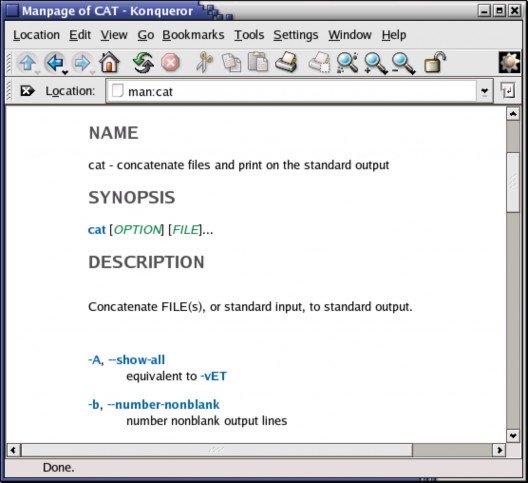
O navegador de ajuda do Gnome também é muito amigável. Você pode iniciá-lo selecionando Aplicativos-> Ajuda no menu Gnome, clicando no ícone do salva-vidas em sua área de trabalho ou digitando o comando ajuda do gnome em uma janela de terminal. A documentação do sistema e as páginas do manual são facilmente navegáveis com uma interface simples.
O náutilo O gerenciador de arquivos fornece um índice pesquisável das páginas man e Info, elas são facilmente navegáveis e interligadas. O Nautilus é iniciado a partir da linha de comando, ou clicando no ícone do seu diretório pessoal, ou no menu do Gnome.
A grande vantagem das GUIs para documentação do sistema é que todas as informações estão completamente interligadas, então você pode clicar nas seções "VER TAMBÉM" e onde quer que apareçam links para outras páginas de manual, e assim navegar e adquirir conhecimento sem interrupção por horas no momento .
![]()
2.3.3.5. Exceções
Alguns comandos não têm documentação separada, porque fazem parte de outro comando. cd, saída, Sair e pwd são essas exceções. Eles fazem parte do seu programa de shell e são chamados shell embutido comandos. Para obter informações sobre isso, consulte o manual ou a página de informações do seu shell. A maioria dos usuários Linux iniciantes tem um shell Bash. Consulte a Seção 3.2.3.2 para obter mais informações sobre shells.
Se você alterou a configuração original do sistema, também pode ser possível que as páginas do manual ainda estejam lá, mas não visíveis porque o ambiente do seu shell mudou. Nesse caso, você precisará verificar o MANPATH variável. Como fazer isso é explicado na Seção 7.2.1.2.
Alguns programas ou pacotes possuem apenas um conjunto de instruções ou referências no diretório / usr / share / doc. Consulte a Seção 3.3.4 para exibir.


 Documentação
Documentação